Installer une solution Microsoft Sentinel pour les applications SAP
Les solutions Microsoft Sentinel pour les applications SAP comprennent un connecteur de données SAP qui collecte les journaux auprès de vos systèmes SAP et les envoie à votre espace de travail Microsoft Sentinel, et du contenu de sécurité prêt à l’emploi qui vous aide à mieux comprendre l’environnement SAP de votre organisation, à détecter les menaces de sécurité et à y répondre. L’installation de votre solution est une étape requise avant de pouvoir configurer votre conteneur d’agent de connecteur de données.
Microsoft Sentinel prend en charge un agent collecteur de données conteneurisé et une solution sans agent. Sélectionnez en haut de la page l’option de déploiement qui correspond à votre environnement.

Le contenu de cet article est pertinent pour votre équipe de sécurité.
Important
La solution sans agent de Microsoft Sentinel est en préversion limitée en tant que produit en version préliminaire, qui peut être sensiblement modifié avant sa publication commerciale. Microsoft n’offre aucune garantie expresse ou implicite concernant les informations fournies ici. L’accès à la solution sans agent nécessite également une inscription, et elle est disponible seulement pour les clients et les partenaires approuvés pendant la période de préversion. Pour plus d’informations, consultez Microsoft Sentinel pour SAP devient « sans agent ».
Prérequis
Pour déployer une solution Microsoft Sentinel pour les applications SAP à partir du hub de contenu, vous avez besoin des éléments suivants :
- Un espace de travail Log Analytics activé pour Microsoft Sentinel.
- Autorisations de lecture et d’écriture dans l’espace de travail. Pour plus d’informations, consultez Autorisations et rôles dans Microsoft Sentinel.
Assurez-vous d’examiner également les conditions préalables au déploiement de la solution Microsoft Sentinel pour les applications SAP, en particulier les conditions préalables à Azure.
Installer la solution à partir du hub de contenu
L’installation de la solution Applications SAP de Microsoft Sentinel vous permet d’utiliser le connecteur de données Microsoft Sentinel pour SAP en tant que connecteur de données Microsoft Sentinel. La solution déploie également du contenu de sécurité, comme le classeur SAP – Contrôles d’audit et les règles d’analyse relatives à SAP.
Dans le Hub de contenu de Microsoft Sentinel, recherchez Applications SAP pour installer la solution avec l’agent collecteur de données conteneurisé sur votre espace de travail Log Analytics activé pour Microsoft Sentinel.
Sur la page Solution Microsoft Sentinel pour les applications SAP, sélectionnez Créer pour définir les paramètres de déploiement. Par exemple :
Dans l’onglet Informations de base, sous Détails du projet, sélectionnez l’Abonnement et le Groupe de ressources dans lesquels vous souhaitez installer la solution.
Sous Détails de l’instance, sélectionnez l’espace de travail Log Analytics activé pour Microsoft Sentinel dans lequel vous souhaitez installer la solution.
Si vous travaillez avec la solution Microsoft Sentinel pour les applications SAP dans plusieurs espaces de travail, sélectionnez Certaines données se trouvent sur un espace de travail différent, puis définissez votre espace de travail cible, votre espace de travail SOC et votre espace de travail SAP. Par exemple :
Par exemple :
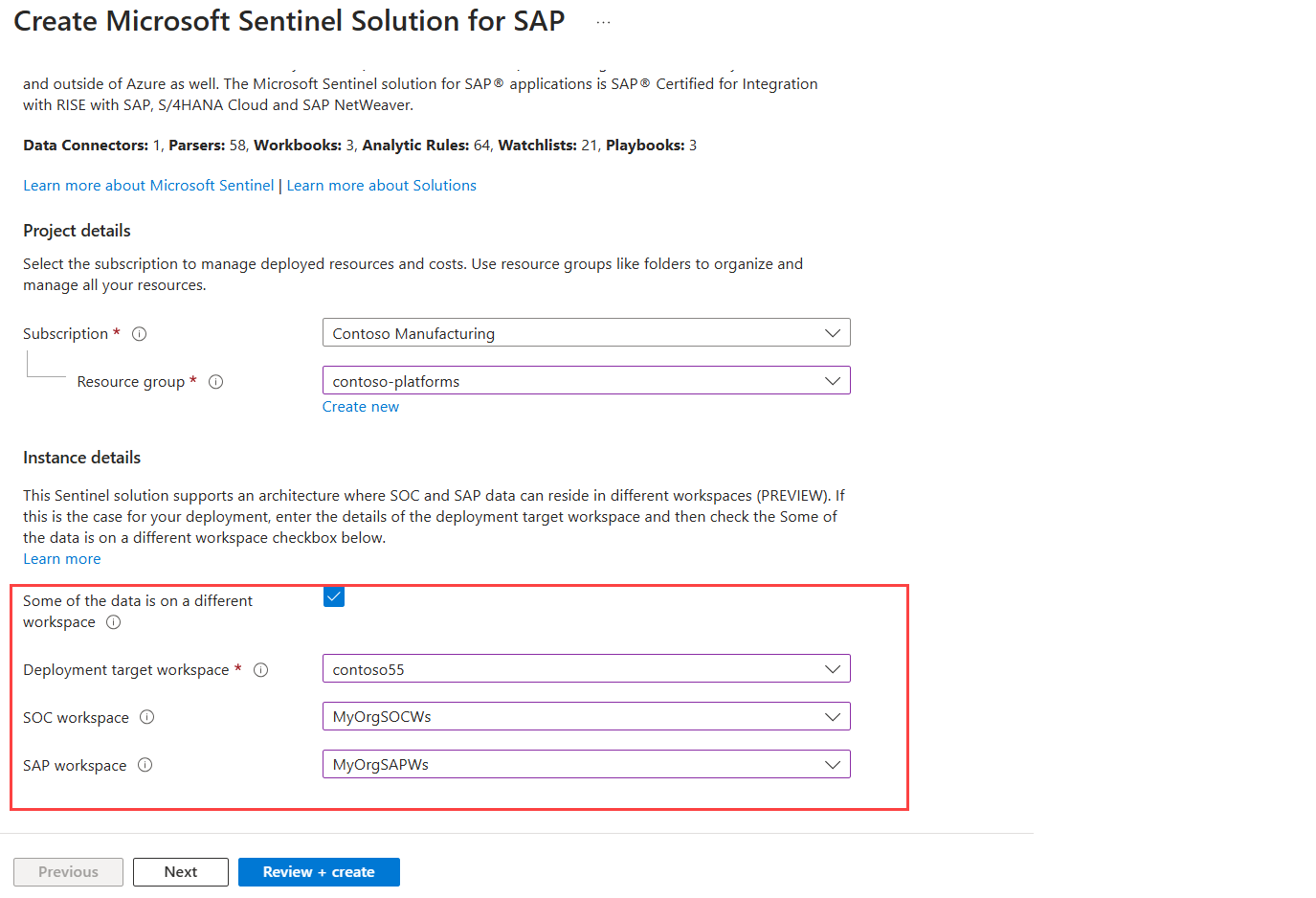
Sélectionnez Vérifier + créer ou Suivant pour parcourir les composants de la solution. Quand vous êtes prêt, sélectionnez Créer
Le processus de déploiement peut prendre quelques minutes. Une fois le déploiement terminé, vous pouvez afficher le contenu déployé dans Microsoft Sentinel.
Conseil
Si vous souhaitez que les données SAP et SOC soient conservées sur le même espace de travail sans contrôles d’accès supplémentaires, ne sélectionnez pas Certaines données se trouve sur un autre espace de travail. Dans ce cas, pour plus d’informations, consultez les données SAP et SOC conservées dans le même espace de travail.
L’installation de la solution SAP sans agent de Microsoft Sentinel vous permet d’utiliser la solution Microsoft Sentinel pour SAP sans agent en tant que connecteur de données Microsoft Sentinel. La solution déploie également du contenu de sécurité, comme le classeur SAP – Contrôles d’audit et les règles d’analyse relatives à SAP, un point de terminaison de collecte de données et une règle de collecte de données.
Dans le Hub de contenu de Microsoft Sentinel, recherchez SAP sans agent (préversion) pour installer la solution avec le connecteur de données sans agent sur votre espace de travail Log Analytics activé pour Microsoft Sentinel.
Dans la page Solution Sentinel pour SAP (Sans agent) (préversion), sélectionnez Créer pour définir les paramètres de déploiement.
Dans l’onglet Informations de base, sous Détails du projet, sélectionnez l’Abonnement et le Groupe de ressources dans lesquels vous souhaitez installer la solution.
Sous Détails de l’instance, sélectionnez l’espace de travail Log Analytics activé pour Microsoft Sentinel dans lequel vous souhaitez installer la solution.
Sélectionnez Vérifier + créer ou Suivant pour parcourir les composants de la solution. Quand vous êtes prêt, sélectionnez Créer
Le processus de déploiement peut prendre quelques minutes. Une fois le déploiement terminé, vous pouvez afficher le contenu déployé dans Microsoft Sentinel.
Dans la page Microsoft Sentinel Configuration > Connecteurs de données, recherchez et sélectionnez le connecteur de données Connecteur SAP ABAP et S/4 via le cloud (préversion).
Dans la page Connecteur SAP ABAP et S/4 via le cloud (préversion), dans la zone Configuration, sélectionnez Déployer des ressources de connecteur d’envoi (push) pour déployer une règle de collecte de données et l’inscription d’application Microsoft Entra ID sur votre abonnement.
Une fois le déploiement effectué, notez les valeurs suivantes pour une utilisation ultérieure :
- ID immuable
- URL d’ingestion des journaux
- Tenant ID
- ID de l’application Entra
- Secret de l’application Entra
Important
Veillez à effectuer toutes les étapes du déploiement SAP décrites dans Configurer votre système SAP pour la solution Microsoft Sentinel avant de sélectionner Ajouter une connexion pour créer le connecteur. L’iFlow SAP doit être entièrement configuré et déployé avant de pouvoir connecter votre système SAP à Microsoft Sentinel.
Pour plus d’informations, consultez Découvrir et gérer le contenu Microsoft Sentinel prêt à l’emploi.
Afficher le contenu déployé
Une fois le déploiement terminé, affichez votre nouveau contenu en accédant à nouveau à la solution Microsoft Sentinel pour les applications SAP à partir du hub de contenu. Sinon :
Pour les classeurs SAP intégrés, dans Microsoft Sentinel, allez à Gestion des menaces>Classeurs>Modèles.
Pour une série de règles d’analyse SAP, allez à Configuration>Analytique Modèles de règles.
Votre connecteur de données n’apparaît pas comme étant connecté tant que vous n’avez pas configuré votre conteneur de données et effectué la connexion.
Étape suivante
Contenu connexe
Pour plus d’informations, consultez les applications Solution Microsoft Sentinel pour SAP : référence relative au contenu de sécurité.
